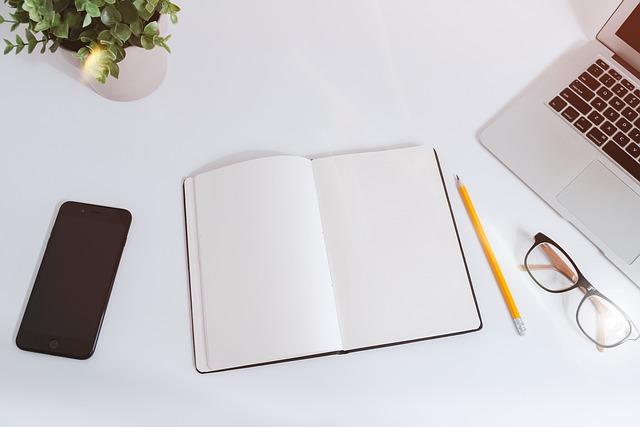在现代职场中,电子表格软件Excel和PDF格式文档的运用极为广泛。将Excel文件转换为PDF格式,既能保护数据隐私,又能方便地分享和传输文件。为了帮助大家更**地完成这项操作,本文将为您介绍几款实用的Excel转PDF工具,以及一些实用的技巧。
一、选择合适的Excel转PDF工具
市面上有很多Excel转PDF工具,根据您的需求和操作系统,可以选择合适的工具。以下是一些建议:
1.MicrosoftOffice套件:如果您使用的是Windows操作系统,可以利用MicrosoftOffice套件中的打印到PDF功能。在Excel中,点击文件>打印,然后在打印机下拉菜单中选择MicrosoftPrinttoPDF即可。
2.AdobeAcrobat:无论您使用的是Windows还是Mac操作系统,AdobeAcrobat都是一款强大的PDF制作工具。下载并安装AdobeAcrobat后,打开Excel文件,点击文件>另存为,然后在文件类型中选择PDF。
3.免费在线工具:如果您需要将Excel文件转换为PDF,但不想购买高昂的软件许可费,可以尝试一些免费的在线转换工具。例如,PDFConverter、Online-Convert等网站提供了一款简单的在线转换功能。只需上传您的Excel文件,选择所需的输出格式,然后下载转换后的PDF文件。
二、Excel转PDF技巧
1.优化文件大小:在转换Excel文件为PDF时,可以通过压缩图片、减少公式和单元格颜色等方式来减小文件大小。这样,您的PDF文件将更容易传输和分享。
2.保持格式:为了确保Excel文件转换为PDF后,格式和布局依然美观,请在转换前检查并确保单元格格式、公式和图表已正确设置。
3.添加批注和注释:在PDF文件中添加批注和注释,可以帮助您更好地沟通和说明文档内容。很多PDF编辑器都提供了这项功能,如AdobeAcrobat和FoxitPhantomPDF。
4.合并多个文件:有时,您可能需要将多个Excel文件合并为一个PDF。这时,可以使用PDF合并工具,如PDFsamBasic、PDFMerge等。这些工具可以帮助您轻松地将多个PDF文件合并为一个。
5.加密和签名:为了保护PDF文件的安全性,您可以使用加密和数字签名功能。这样一来,只有拥有解密密码的人才能查看和编辑文件。很多PDF编辑器都提供了这项功能,如AdobeAcrobat和FoxitPhantomPDF。
总之,熟练掌握Excel转PDF技巧,能够帮助您在工作中节省时间,提高工作效率。希望本文的内容能对您有所帮助。在实际操作过程中,您还可以根据自己的需求和喜好,尝试更多实用的功能和技巧。祝您工作顺利!